Ändrar¶
Dessa inställningar styr hur flera verktyg kommer att interagera med dina inmatningar.
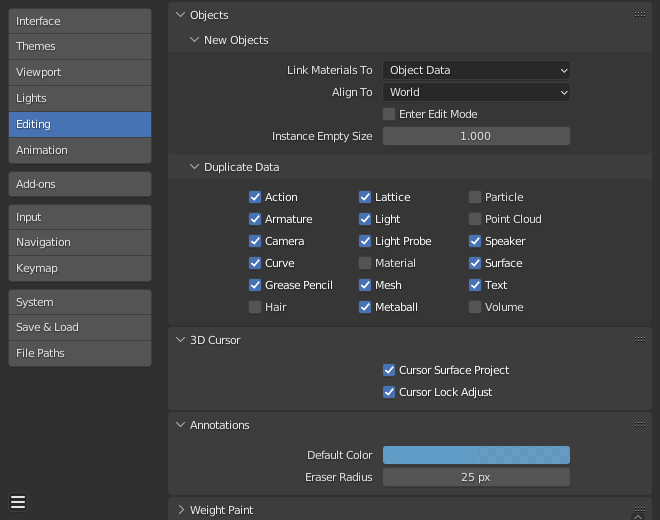
Objekt¶
Nya objekt¶
- Länka material till
För att förstå detta alternativ ordentligt måste du förstå hur Blender arbetar med objekt. Nästan allt i Blender är organiserat i en hierarki av datablock. Ett datablock kan ses som en behållare för vissa delar av informationen. Till exempel innehåller Object-datablocket information om objektets plats, rotation och skala medan det associerade länkade Object Datas datablock innehåller information om mesh.
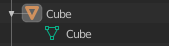
Exempel på ett nät.¶
Ett material kan länkas på två olika sätt:
- Objektdata:
Allt material som skapas kommer att skapas som en del av Object Datas datablock.
- Objekt:
Allt skapat material kommer att skapas som en del av objektets datablock.

Ett material kopplat till Object Data (vänster) och Object (höger).¶
Se även
- Anpassa till
- Världen:
Nya objekt anpassas till världskoordinaterna.
- Visa:
Nytt objekt i linje med vykoordinater.
- 3D-markör:
Nya objekt anpassas till 3D-markörens orientering.
- Gå till redigeringsläget
Om du väljer Redigera Mode aktiveras det automatiskt när du skapar ett nytt objekt.
- Instans Tom Storlek
Visningsstorleken för tomrum när en ny samlingsinstans skapas.
Kopiera på Duplicera¶
Kryssrutorna definierar vilka data som kopieras med ett duplicerat objekt och vilka data som förblir länkade. Alla rutor som är markerade kommer att få sina data kopierade tillsammans med dupliceringen av objektet. Alla rutor som inte är markerade kommer istället att ha sina data länkade från källobjektet som duplicerades.
Om du t.ex. har markerat Mesh skapas en fullständig kopia av mesh-data med det nya objektet och varje mesh kommer att bete sig oberoende av duplikatet. Om du låter rutan för mesh vara omarkerad kommer ändringen att speglas i det duplicerade objektet när du ändrar mesh i ett objekt.
Samma regler gäller för alla kryssrutor i listan med datablock.
3D-markör¶
- Markör – Surface Project
När du placerar markören genom att klicka projiceras markören på ytan under markören.
- Markör – Lås Justera
När vyn är låst till markören undviker du att vyn hoppar baserat på den nya förskjutningen om du flyttar markören.
Anteckningar¶
- Standard färg
Standardfärgen för nya Annotate-lager.
- Radie för suddgummi
Storleken på det suddgummi som används med Annotate Tool.
Se även
Vikt Färg¶
Mesh skin weighting används för att kontrollera hur mycket ett ben deformerar en karaktärs mesh. För att visualisera och måla dessa vikter använder Blender en färgramp (från blått till grönt och från gult till rött). Om du aktiverar kryssrutan aktiveras en alternativ karta som använder en ramp som börjar med ett tomt intervall. Nu kan du skapa din egen karta med hjälp av de vanliga alternativen för färgrampen. För detaljerad information se sidan Färgramper.
Fettpenna¶
- Manhattan
Det minsta antal pixlar som musen ska ha rört sig antingen horisontellt eller vertikalt innan rörelsen registreras. Om du minskar detta bör det fungera bättre för kurviga linjer.
- Euklidisk
Det minsta avstånd som musen måste färdas innan rörelsen registreras.
Se även
Textredigerare¶
- Automatisk stängning av teckenpar
Infoga automatiskt motsvarande tecken för att avsluta ett uttryck när du skriver in tecken som citattecken, parenteser, hakparenteser eller parenteser.
Node-editor¶
- Auto-Offset
Förskjuter automatiskt följande eller föregående noder i en kedja när en ny nod infogas. Se Auto-Offset för mer information.
- Auto-offset Marginal
Marginal att använda för offsetting nodes.
Diverse¶
- Skulptera överläggsfärg
Definierar en färg som ska användas i den inre delen av penselns cirkel i Sculpt Mode, och den placeras som ett överlägg till penseln och representerar fokuspunkten för penselns påverkan. Överlagringsfärgen syns endast när överlagringens synlighet är vald (klicka på ögat för att ställa in dess synlighet), och överlagringens transparens styrs av alfa-reglaget som finns på :menuselection:` Verktygsfliken –> Displaypanelen i sidofältet.